
【初心者必見!】YouTubeのライブ配信ならOBSがおすすめ!
Contents[OPEN]
【YouTube】OBSを使った配信《よくある疑問》
ここでは、OBSを使った配信で、多くの方が抱きやすい疑問についてお答えしていきます。
ストリームキーはどこで見るの?
「配信設定」で説明したストリームキーですが、配信設定画面の「ストリームキーを取得」から簡単に確認することが可能です。
「ストリームキーを取得」をクリックすると、自動でYouTubeのライブ配信画面に飛びます。

YouTubeのライブ配信画面の下部にストリームキー欄があります。
まず、「ストリームキーを選択」の赤枠部分の「Default stream key (RTMP、可変)」を確認して下さい。
その後に、矢印のストリームキーをコピーして貼り付けましょう。
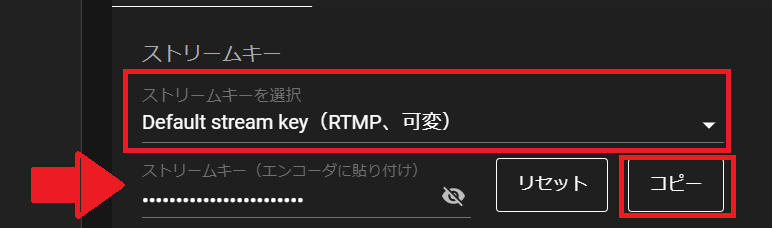
- このストリームキーですが、扱いには様々な危険が伴います。配信するためのパスワードなので、知られてしまうと乗っ取りが起きてしまう可能性があるのです。他人に伝わることがないように注意してくださいね!
ビットレート・解像度・画質の関係は?
ビットレートや解像度などの用語を、動画や配信など学ぶ上で初めて聞いたという方も多いのではないでしょうか?
配信中の画質の良さは、ビットレートと解像度の設定にかかっているので、知識があるととても役に立ちますよ。
ビットレートとは
「ビットレート」は、kbps(キロビーピーエス)と表記されます。
kbpsの前に表示される数字が大きければ大きいほど高画質の映像になり、低ければ低いほどモザイクがかったような映像となります。
一般的には、ビットレートが「6,000kbps」あれば、激しい動きを要するゲーム配信などでも、きれいな映像を保てますよ。
ですが、ビットレートが「400kbps」程度しかない場合、動きについていけず、カクカクしてモザイクがかった配信となってしまいます。
雑談配信など、映像を重視しない配信であれば、「400kbps」でも問題なく配信できるので、配信内容により臨機応変に調整していきましょう。
さらに、このビットレートは映像のみに限らず、音声にも割り振られています。
こちらも映像と同じく、数字の大きさによって音質が変わります。
解像度とは
そして「解像度」ですが、「配信する際の画面サイズのこと」と頭に入れておくと分かりやすいでしょう。
今回の映像画面で設定した「1280×720」という数字が解像度になります。
この解像度も大きければ大きいほど、画質があがります。
「それじゃ、MAXまで上げた方がきれいな画質で放送できるんじゃ?」と考えてしまいがちですが、そううまくは行かないのが映像の世界です。
実は、前述したビットレートと解像度は切っても切れない関係で、片方を大きくし過ぎても片方がそれに伴わない設定だと、画質が落ちるという性質を持っています。
例えば、解像度を「1920×1080」に設定した時、ビットレートが「400kbps」だとモザイクの嵐です。
では、解像度と同じくビットレートを上げれば解決!…なのですが、ここで「上り速度」というPCのスペックが関係してきます。
上り速度の重要性
この「上り速度」とは、PCから配信サイトにデータを送信する速度のことです。
「上り速度」が例えば800 kbpsほどしかないのであれば、それを目安にビットレートや解像度を設定しなくてはいけません。
「上り速度」を超えてしまうと、カクついてしまうからです。
ビットレートは大体、上り速度の80%ほどに収まるように設定すると、PCに負荷のかからない配信を行うことができます。
なので、画質を上げたいのであれば、自分のPCの「上り速度」を意識しながら、ビットレートと解像度をバランス良く設定することが大切になります。
【YouTube】OBS配信をしたら重い!その原因は?
配信ソフトの中でも動作環境が軽いと言われるOBSですが、実際に配信してみると画面がカクカクしてスムーズに動かないこともあるかもしれません。
そのようなトラブルが起こってしまう場合、どんな原因が考えられるのでしょうか。
ソース量が多い
OBSの配信が重い場合、単純に使用しているソースの量が多いという原因が考えられます。
ソースの量を増やせばグラフィックメモリの使用率もあがり、PCのスペックによっては上限を超えてしまってOBSの動作が重くなる可能性があります。
ソースの量は必要最低限に抑え、いらないソースは削除しましょう!
追加や削除を頻繁に行った場合は、OBSの再起動をするのもおすすめです。
ビットレート・解像度の設定
前述したように、ビットレート・解像度は密接な関係です。
なので、「上がり速度」次第で、どちらかが高い、或いはどちらも基準値を超えた設定がなされている可能性があります。
一般的に各配信サイトごとにビッドレートの上限は決まっているのですが、YouTubeではビットレートの上限がありません。
だからこそ、高画質を狙ってしまいがちですが、ビットレート・解像度の正しい設定を第一に心がけることが重要になってきます。
ビットレート・解像度ともにスムーズに動く状態まで小さくし、負荷を減らしてみましょう。